Introducere în Microsoft Teams (gratuit) în Windows 11
Aici este un alt mod de a discuta pe chat! Microsoft Teams (gratuit) este dedicat să vă facă experiența cât mai bună posibil și introduce fereastra mini Teams pentru a facilita menținerea unei legături cu prietenii și familia, totul într-un singur loc.
Puteți utiliza în continuare Chatul în Windows 11 până când dispozitivul solicită o actualizare Teams și Windows sau sunteți gata să actualizați.
Verificați versiunea teams înainte de a actualiza
Dacă vedeți Chat în Windows 11 din bara de activități, înseamnă că nu aveți cea mai recentă versiune de Teams și Windows 11.
Mai întâi, veți actualiza Teams, apoi veți actualiza Windows.
-
În Teams, selectați Setări și altele >Setări > Despre Teams , apoi uitați-vă sub Versiune pentru a vedea dacă aveți cea mai recentă versiune sau trebuie să actualizați acum.
-
Selectați Start >Setări > Windows Update , apoi selectați Căutați actualizări. Dacă sunt disponibile actualizări, selectați-le pentru a le instala.
Căutați actualizări
Vedeți ce este disponibil în fereastra mini Teams: găsiți ușor caracteristicile barei de activități, opțiunile fără sincope din Întâlnire, Chat și Persoane, Căutați după nume și vedeți tot ce vă trebuie în Recente! Pentru a obține experiența completă Microsoft Teams (gratuit), selectați Deschideți Teams 
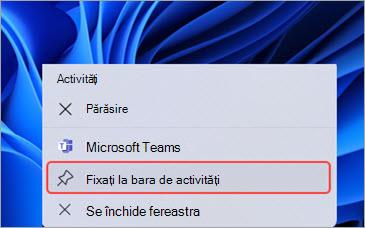
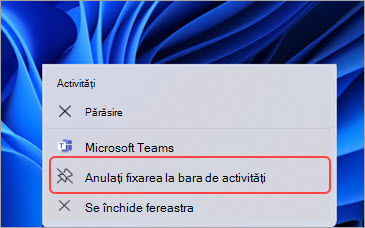
Simplificarea accesului la fereastra Mini Teams
Puteți fixa Teams în bara de activități pentru o experiență mai rapidă și mai prietenoasă.
-
Deschideți Microsoft Teams (gratuit) > faceți clic dreapta pe Teams în bara de activități > Fixați la bara de activități .
-
După ce fixați Teams, puteți accesa mini-fereastra Teams din bara de activități și o puteți muta pe ecran.
Pentru a anula fixarea teams, faceți clic dreapta pe Teams pe bara de activități, apoi selectați Anulați fixarea la bara de activități .
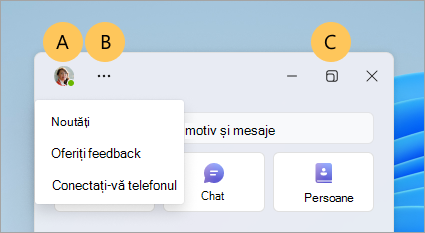
Aflați despre caracteristicile din fereastra mini Teams
A. Setați starea și mesajul de stare în Profil cu managerul de cont.
B. Consultați Noutăți, Oferiți feedback sau Conectați-vă telefonul cu Noutăți și altele .
C. Deschideți Teams 
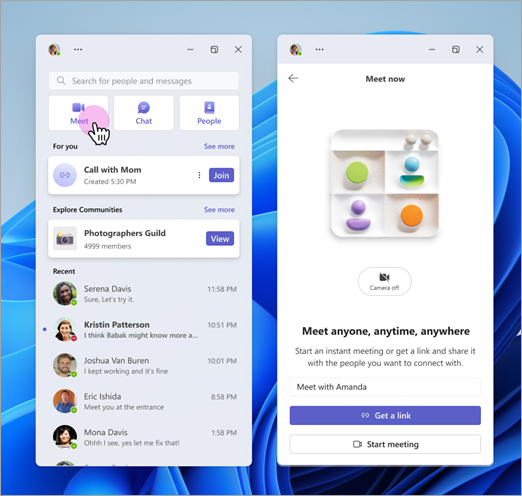
Efectuați apeluri video cu ușurință în Întâlnire
Apelurile video în grup sau unu-la-unu sunt foarte simple cu Meet 
Încercați Play Together să urmăriți și să invitați prieteni la un joc.
Căutați experiența Meet 
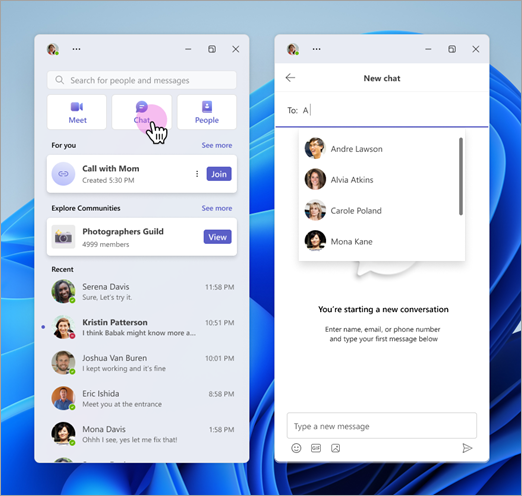
Să discutăm pe chat!
Începeți o conversație nouă!
Puteți să vă legați telefonul Android pentru a primi și a răspunde la mesaje SMS. Dacă nu aveți un telefon Android, puteți trimite în continuare mesaje direct la numere de telefon.
Începeți și discutați pe chat cu alte persoane în Teams.
Căutați experiența 
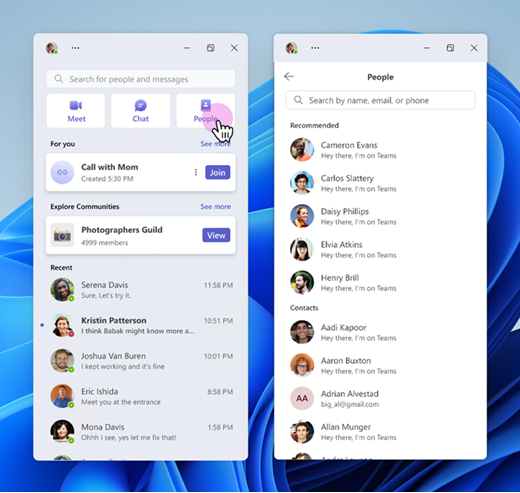
Conectați-vă cu experiența Persoane
Veniți împreună cu oamenii din viața dvs.! Puteți să vă accesați persoanele de contact sau să revizuiți persoanele de contact recomandate. Selectați o persoană pentru a începe rapid și ușor o conversație sau trimiteți-i o invitație prin e-mail dacă nu se află încă în Teams.
Căutați experiența
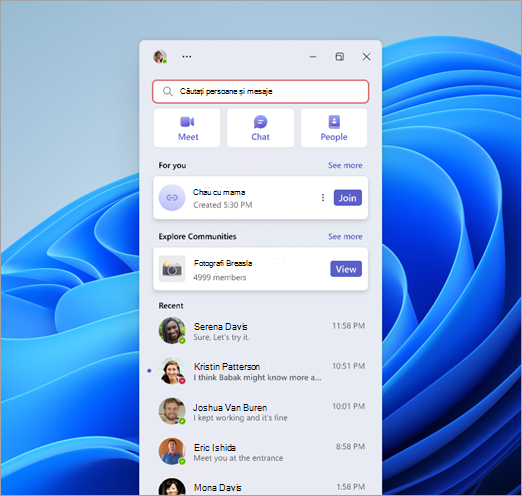
Căutare după nume
Puteți căuta persoane de contact sau chaturi unu-la-unu sau de grup în Căutare după nume.
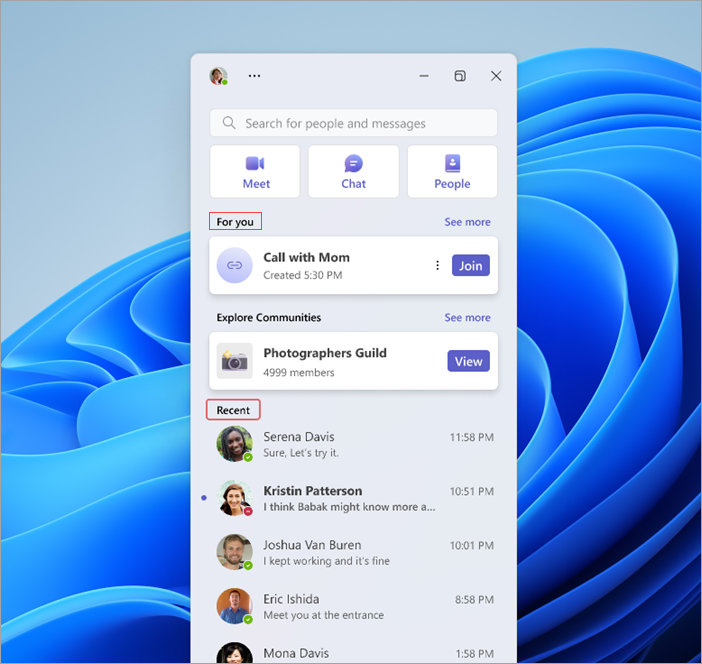
Vedeți ce este pentru dvs.
Aruncați o privire sub Pentru dvs. și vedeți linkurile de apel pe care le-ați creat. Apoi selectați Vedeți tot pentru a vedea orice alt link pe care îl aveți și la care doriți să vă asociați.
În Recente, veți vedea chaturile unu la unu și în grup.
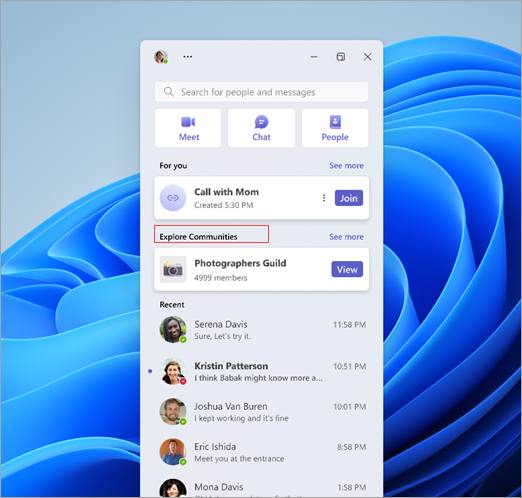
Navigați prin comunități recomandate
Jocuri, sporturi, cluburi tehnice și altele!
Explorați comunitățile este un loc în care puteți căuta printr-o listă de comunități în care să vă alăturați. Îmbunătățiți conexiunile sociale și găsiți entuziaști care au interese similare.
Aflați mai multe despre Comunități în Teams.
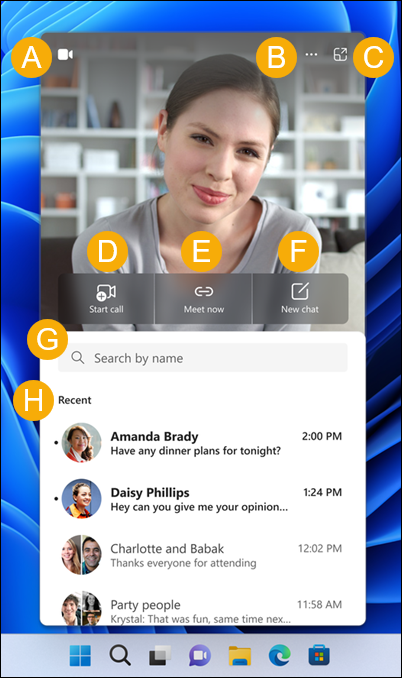
A. Activați/dezactivați camera web - Activați sau dezactivați camera.
B. Noutăți și altele : consultați Noutăți și Oferiți feedback pentru Microsoft Teams (gratuit).
C. Deschideți Teams - deschideți experiența completă Microsoft Teams (gratuit).
D. Pornire apel - Începeți un nou apel audio sau video.
E. Întâlnire acum - Începeți o întâlnire instant.
F. Chat nou - Începeți o conversație nouă.
G. Căutați după nume - Căutați persoane de contact, discuții unu-la-unu și chaturi de grup.
H. Recente - Vizualizați cele mai recente chaturi unu la unu și în grup.
Cum să ascundeți Chatul din bara de activități:
-
Selectați butonul Start din Windows.
-
În câmpul Tastați aici pentru a căuta , tastați Setări bară de activități, apoi selectați Deschidere.
Sfat: Puteți deschide rapid setările barei de activități făcând clic dreapta într-un spațiu gol din bara de activități, apoi selectați Setări bară de activități.
-
Sub Elemente din bara de activități, setați comutatorul pentru Chat la Dezactivat. Chatul va fi apoi ascuns din bara de activități. Dacă doriți să afișați chatul din nou, îl puteți reactiva în orice moment.
Subiecte asociate
Aflați mai multe despre Link către telefon și Android în Microsoft Teams (gratuit)
Începeți ghidul și întrebări frecvente pentru Play Together în Microsoft Teams (gratuit)
Contactați-ne
Pentru ajutor suplimentar, contactați centrul de asistență sau adresați o întrebare în comunitatea Microsoft Teams.










